Pré-requisitos para o conector Microsoft Azure Files no Jitterbit Studio
Introdução
Para usar o conector Microsoft Azure Files, você deve ter credenciais para uma conta de armazenamento Azure.
Este documento descreve como obter as credenciais para os tipos de autenticação Microsoft Entra ID, token de assinatura de acesso compartilhado (SAS) e chave de acesso.
Importante
Antes de seguir os passos descritos nesta página, você deve ter uma conta de armazenamento Azure. Para informações sobre como criar uma conta de armazenamento, consulte a documentação da Microsoft.
Microsoft Entra ID
Esta seção descreve como configurar uma conta de armazenamento Azure com autenticação Microsoft Entra ID e obter as credenciais necessárias para configuração de conexão.
Criar um aplicativo
Siga estas etapas para criar um registro de aplicativo a ser usado para autenticar sua conta de armazenamento Azure:
- Faça login no portal Microsoft Azure.
- No painel de navegação à esquerda, selecione Microsoft Entra ID, depois Registros de aplicativos.
- Clique em Novo registro.
-
Insira um nome para o aplicativo. Os campos restantes podem ser deixados como padrão:
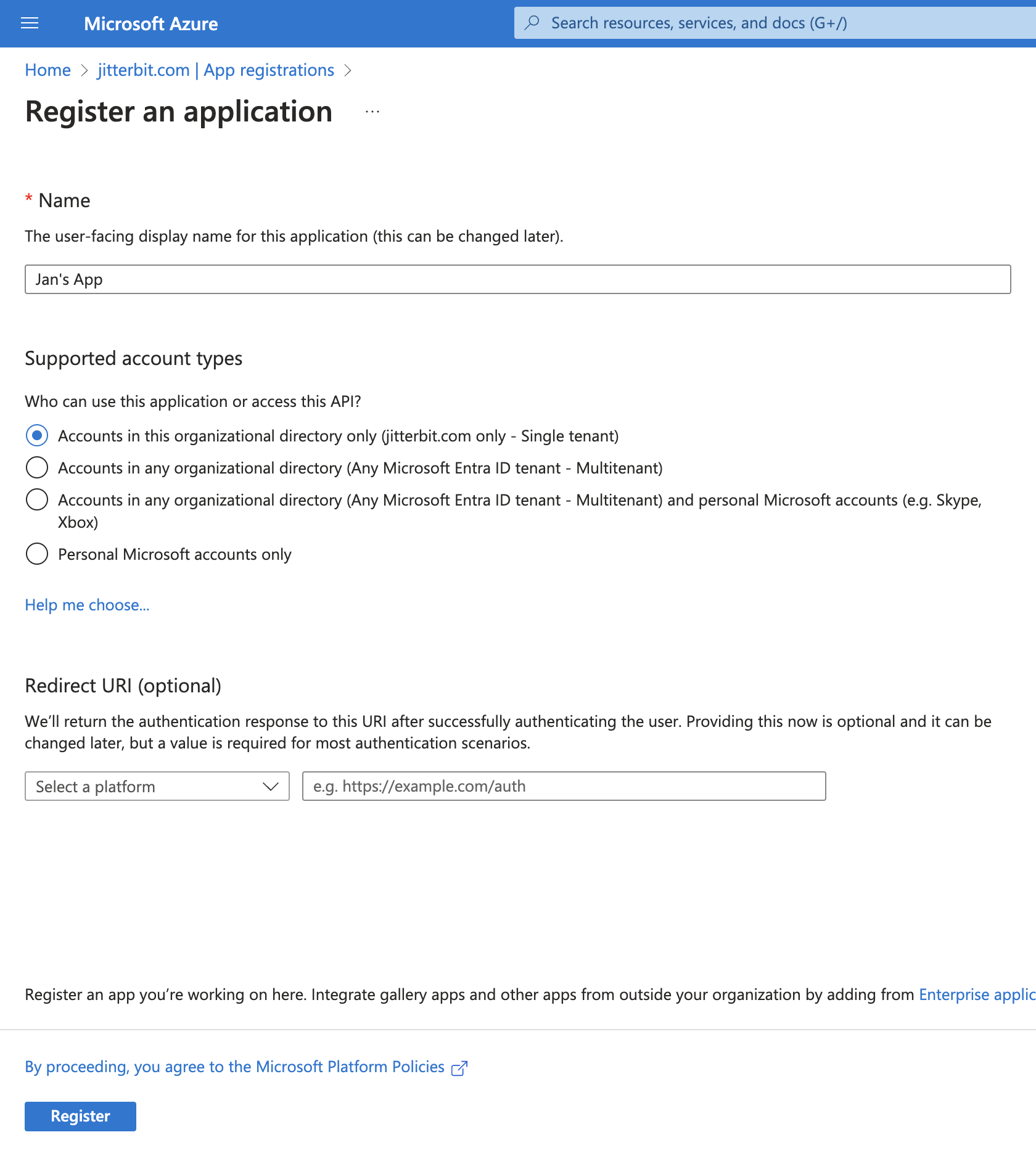
-
Clique em Registrar para concluir o registro do aplicativo. Você será direcionado para a página Visão geral do aplicativo:
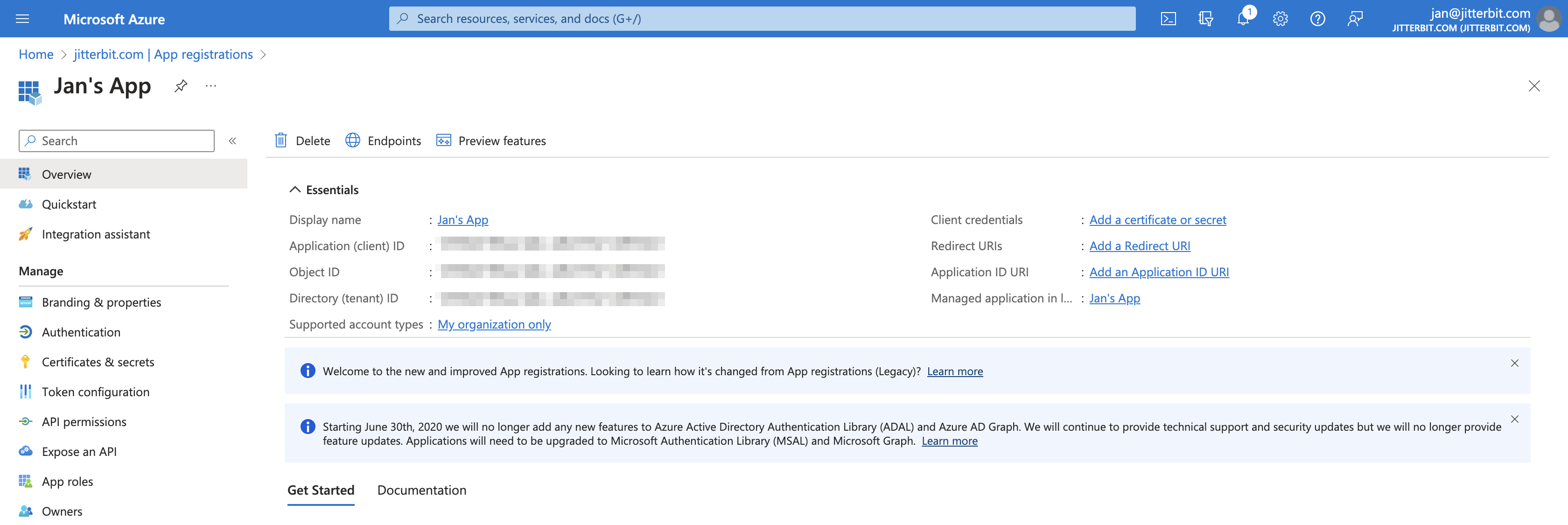
Importante
Mantenha o ID do aplicativo (cliente) e o ID do diretório (inquilino) do registro do aplicativo para usar como ID do cliente e ID do inquilino ao configurar uma conexão.
-
Na página Visão geral do registro do aplicativo, clique em Adicionar um certificado ou segredo. Na página Certificados e segredos, selecione a guia Segredos do cliente e clique em Novo segredo do cliente. Insira um nome para o segredo do cliente e selecione um tempo de expiração. Após clicar em Adicionar, os detalhes do segredo do cliente são exibidos.
Importante
Mantenha o Valor do segredo do cliente para usar como o Segredo do cliente ao configurar uma conexão.
-
Uma vez que os passos 1 a 6 estejam completos, você deve ter as seguintes credenciais do seu registro de aplicativo para serem usadas durante a configuração da conexão:
Credencial do Microsoft Entra ID Campo de conexão O ID do aplicativo (cliente) do registro do aplicativo (passo 5) ID do cliente O ID do diretório (inquilino) do registro do aplicativo (passo 5) ID do inquilino O Valor do segredo do cliente do registro do aplicativo (passo 6) Segredo do cliente
Adicione o registro do aplicativo ao papel de Contribuidor Privilegiado de Dados de Arquivo de Armazenamento
Siga estas etapas para adicionar o registro do aplicativo ao papel de Contribuidor Privilegiado de Dados de Arquivo de Armazenamento para sua conta de armazenamento do Azure:
-
Navegue até a conta de armazenamento do Azure e vá para a página de Controle de acesso (IAM), selecione a aba Atribuições de função e clique em Adicionar > Atribuições de função.
-
No painel Adicionar atribuições de função, selecione Contribuidor privilegiado de dados de arquivo de armazenamento como a Função e selecione o registro de aplicativo criado na seção anterior.
-
Clique em Salvar.
Assinatura de acesso compartilhado (SAS)
Esta seção descreve como obter um token SAS em nível de conta (a ser usado durante a configuração da conexão) para sua conta de armazenamento do Azure.
-
Na seção de visão geral da conta de armazenamento do Azure, navegue até Assinatura de acesso compartilhado em Segurança + Rede no painel de navegação à esquerda.
-
Configure o token SAS em nível de conta:
-
Serviços permitidos: Selecione Arquivo.
-
Tipos de recurso permitidos: Selecione Serviço, Container e Objeto.
-
Permissões permitidas: Selecione as permissões com base nas atividades que você pretende usar. No mínimo, você deve ter Ler e Listar selecionados.
Ajuste as configurações adicionais conforme necessário com base no seu caso de uso.
-
-
Clique em Gerar SAS e string de conexão. Mantenha o token SAS para uso durante a configuração da conexão.
Chaves de acesso
Esta seção descreve como obter uma chave de acesso (a ser usada durante a configuração da conexão) para sua conta de armazenamento do Azure.
-
Na seção de visão geral da conta de armazenamento do Azure, navegue até Chaves de acesso em Segurança + Rede no painel de navegação à esquerda.
-
Mantenha a Chave de key1 ou key2 para uso durante a configuração da conexão.